Introduction

- 3736
- 996
- Rayan Lefebvre
 Si vous demandez à Gentoo, il y a de fortes chances que vous obteniez des critiques mitigées: certains diront que c'est une perte de temps, d'autres diront que c'est seulement pour Ubergeeks, mais d'autres vous diront que c'est le seul moyen, mais personne ne peut nier le pouvoir que cela Gentoo offre en termes de choix et de vitesse. Gentoo est une distribution de version roulante, ce qui signifie qu'il n'a pas de numéros de version et qu'il est mis à jour en continu.Gentoo est également une distribution basée sur la source, ce qui signifie que tout ce que vous installez, vous devez d'abord compiler. Ce que Gentoo n'est pas: ce n'est certainement pas pour tout le monde. Si vous préférez le confort des gestionnaires de packages binaires qui installent le logiciel souhaité à la volée, si vous aimez installer votre distribution en une heure environ, vous pourriez ne pas aimer Gentoo. Cela étant dit, si vous êtes curieux, vous n'avez pas peur de la ligne de commande et d'une compilation, si vous voulez avoir votre système comme vous le voulez ou si vous voulez juste être plus 1337, cet article est exactement ce que vous besoin. Vous apprendrez à installer, quoi installer, comment tirer le meilleur parti de votre système et bien sûr vous amuser dans le processus. Nous devons vous avertir avant de commencer: Gentoo a certaines des meilleures documents écrits de toutes les distributions Linux et cet article ne peut pas et ne veut pas prendre sa place, en aucun cas. Bien que vous ayez un système Gentoo fonctionnant après avoir passé notre tutoriel, il est conseillé de lire le manuel et toutes les autres sections d'intérêt général, comme Portage (l'outil de gestion des logiciels), par exemple. Cela dit, préparons-nous et commençons à installer Gentoo.
Si vous demandez à Gentoo, il y a de fortes chances que vous obteniez des critiques mitigées: certains diront que c'est une perte de temps, d'autres diront que c'est seulement pour Ubergeeks, mais d'autres vous diront que c'est le seul moyen, mais personne ne peut nier le pouvoir que cela Gentoo offre en termes de choix et de vitesse. Gentoo est une distribution de version roulante, ce qui signifie qu'il n'a pas de numéros de version et qu'il est mis à jour en continu.Gentoo est également une distribution basée sur la source, ce qui signifie que tout ce que vous installez, vous devez d'abord compiler. Ce que Gentoo n'est pas: ce n'est certainement pas pour tout le monde. Si vous préférez le confort des gestionnaires de packages binaires qui installent le logiciel souhaité à la volée, si vous aimez installer votre distribution en une heure environ, vous pourriez ne pas aimer Gentoo. Cela étant dit, si vous êtes curieux, vous n'avez pas peur de la ligne de commande et d'une compilation, si vous voulez avoir votre système comme vous le voulez ou si vous voulez juste être plus 1337, cet article est exactement ce que vous besoin. Vous apprendrez à installer, quoi installer, comment tirer le meilleur parti de votre système et bien sûr vous amuser dans le processus. Nous devons vous avertir avant de commencer: Gentoo a certaines des meilleures documents écrits de toutes les distributions Linux et cet article ne peut pas et ne veut pas prendre sa place, en aucun cas. Bien que vous ayez un système Gentoo fonctionnant après avoir passé notre tutoriel, il est conseillé de lire le manuel et toutes les autres sections d'intérêt général, comme Portage (l'outil de gestion des logiciels), par exemple. Cela dit, préparons-nous et commençons à installer Gentoo.
Obtenir et installer Gentoo
Récupérer l'image ISO
Gentoo se reflète dans de nombreux endroits, nous vous suggérons donc de choisir un miroir près de vous et de commencer à télécharger. Nous faisons toujours confiance à Heanet, donc nous avons obtenu notre ISO à partir de là. Puisque Gentoo est une distribution de version roulante, il propose périodiquement de nouvelles images ISO. La disposition du miroir peut différer, mais la disposition du répertoire Gentoo est standard: versions / $ arch / current-iso /. Sur notre système, nous avons choisi AMD64 comme $ arch, mais Gentoo propose des images d'installation pour plus d'architectures matérielles que la plupart des distributions, une exception notable étant Debian. Après avoir écrit l'image, nous sommes prêts à aller plus loin.
Démarrage et prérequis
Les exigences matérielles de Gentoo sont faibles par rapport aux autres distros. Cependant, gardez à l'esprit que vous compilerez de gros morceaux de logiciels comme le noyau, qui prend un certain temps. Ici, il y a un avantage et un inconvénient: si vous utilisez Gentoo sur une machine plus ancienne, cela prendra plus de temps (peut-être) pour le faire fonctionner comme vous le souhaitez. L'avantage est que vous n'installez qu'une seule fois, puis vous avez une distribution adaptée à votre matériel, vous pouvez donc en extraire chaque bit. Encore une fois, il y a des opinions divisées sur cette approche, nous vous laisserons donc décider. Si vous avez du matériel moderne, bien sûr, vous n'aurez pas ce problème. Avant de commencer, nous aimerons vous demander de faire une liste de votre matériel: vous devrez compiler votre propre noyau pour que vous puissiez bien connaître votre machine.
Maintenant, démarrons à partir du CD. À la première invite, appuyez sur Entrée pour démarrer le noyau par défaut. Devrait avoir des besoins matériels spéciaux, reportez-vous au manuel pour une liste d'options.
La mise en réseau
Ensuite, nous aurons besoin d'une connexion Internet fonctionnelle, nous devons donc le configurer si ce n'est pas déjà. Si vous vous connectez à Internet par DHCP, il est probable que vous soyez déjà réglé. Utilisez du ping pour vous assurer que c'est ainsi. Sinon, utilisez d'abord ifconfig pour voir si votre carte Ethernet est présente:
# ifconfig -a
Vous devriez voir ETH0 (ou Eth1, Eth2, selon le nombre de NICS que vous avez). Sinon, le pilote de votre carte n'était pas automatiquement chargé au démarrage ou votre carte n'est pas prise en charge. Utilisez MODPROBE pour insérer le module correct, car nous supposons que vous connaissez votre logiciel, comme spécifié ci-dessous:
# modprobe Forcedeth
Ceci est juste un exemple pour une carte Ethernet nforce. Après avoir vu votre carte répertoriée dans la sortie d'Ifconfig, utilisez
# dhcpcd eth0
pour dhcp ou ifconfig pour IP fixe. Gentoo propose également le net-setup, qui est un script interactif qui peut être utilisé comme
# net-setup eth0
D'accord, maintenant que vous avez une connexion Internet fonctionnelle, continuons avec le partitionnement du disque.
Partitionnement
Nous n'allons pas vous guider à chaque étape nécessaire pour partitionner votre disque. Au lieu de cela, nous vous donnerons quelques conseils qui seront utiles pour obtenir votre configuration correcte. Vous pouvez utiliser FDisk pour une interface de ligne de commande pure ou CFDisk pour une pure malédiction basée sur les malédictions. Si vous avez déjà partitionné par le lecteur de système, vous pouvez sauter cette étape.
Avant de commencer à expliquer (c) fdisk, nous devons nous arrêter pendant un certain temps et voir comment vous devriez partager et pourquoi. Comme le dirait le Grand Master Yoda «vous devez vous apprendre ce que vous avez appris», car la configuration de partitionnement pour une distribution basée sur la source n'est pas (toujours) la même que la configuration de partitionnement pour une distribution binaire. Pourquoi? Une étape intermédiaire entre le code source et l'exécutable est la création de fichiers d'objets qui sont ensuite liés au résultat final. Ces fichiers d'objets ont tendance à prendre de la place, ainsi que d'autres spécifiques à la compilation. Par conséquent, nous recommandons une disposition simple, en tant que débutant de gentoo, avec / ayant beaucoup d'espace et échangez en fonction de la mémoire physique installée.
fdisk
Invoquez Fdisk avec le lecteur que vous souhaitez configurer comme tel:
# fdisk / dev / sda
Nous supposerons la création de deux partitions, comme indiqué précédemment. Les commandes de Fdisk sont une lettre unique et intuitive: A ajoute une partition, D Supprimations, P PRINTS, etc. Utilisez n (pour une nouvelle partition) avec T pour définir le type de partition (83 pour / et 82 pour Swap) et Q si vous souhaitez arrêter sans écrire les modifications. Encore une fois, reportez-vous au manuel pour tous les détails sanglants, mais à la fin, avec ces commandes, vous êtes prêt. N'oubliez pas de faire / boostable avec «A», bien sûr. L'utilisation de W écrira vos modifications.
cfdisk
Avec CFDisk, c'est une histoire plus courte car vous obtenez un joli menu basé sur les malédictions avec les partitions en haut et les commandes que vous pouvez utiliser dans le côté inférieur. N'oubliez pas de marquer le bodiotable / partition et de définir correctement les types de partition: 83 et 82, comme ci-dessus.
Création de systèmes de fichiers
Afin d'avoir un système de fichiers sur nos partitions nouvellement créées, nous devons exécuter MKFS.$ type $ partition ou mkswap $ partition for swap.
# MKFS.ext3 / dev / sda1
# mkswap / dev / sda2
Vous pouvez remplacer la partie EXT3 par EXT2, EXT4, JFS ou XFS, mais nous considérons Ext3 comme un choix raisonnable pour la partition racine. Maintenant, utilisons ce que nous venons de créer:
# swapon / dev / sda2
# mont / dev / sda1 / mnt / gentoo
Installation d'une étape
Une scène, dans Gentoo Terminology, est une archive qui vous donnera une base de travail pour continuer. Dans le passé, il y avait trois étapes soutenues: étape 1, étape 2 et étape 3 (voir lien). Pour le moment, seule l'installation de l'étape 3 est prise en charge, ce qui ne nécessite pas de bootstrap le système, car cela se fait déjà dans notre scénario. Avant cela, vous devez vous assurer que votre
La date est définie correctement, alors, en utilisant liens, Obtenez le dernier tarball d'étape 3 (encore une fois, nous utiliserons Heanet comme exemple, mais si vous souhaitez utiliser un autre miroir:
# CD / mnt / gentoo
# liens http: // ftp.calomane.c'est-à-dire / pub / gentoo / sorties / amd64 / actuel-stage3 /
Trouvez l'étape du fichier3-amd64-20110922.le goudron.BZ2 (la date différera probablement, comme vous pouvez le voir sur la capture d'écran), mettez le curseur dessus, appuyez sur 'D' (télécharger) et appuyez sur Entrée. Sortez du navigateur avec 'Q'. Maintenant, nous devons déballer la scène (assurez-vous que vous êtes dans / mnt / gentoo et vous tapez la commande exactement comme indiqué):
# TAR XVJPF Stage3- *.le goudron.bz2
Les drapeaux de goudron sont: x pour extraire, V pour Verbose, J pour dire Tar que c'est une archive BZIP2, P pour préserver les autorisations (très importante!) et f pour dire que l'argument est un fichier, pas un flux. Si vous regardez les lignes à faire défiler sur votre écran tout en déballant, vous remarquerez que l'étape 3 n'est rien d'autre qu'un «squelette» de la structure du répertoire d'un système de travail.
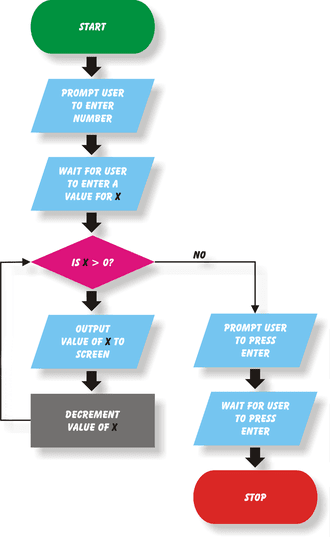
Installation de portage
Nous expliquerons plus tard sur Portage plus en détail, mais pour l'instant, l'idée est la suivante: L'archive Portage que vous êtes sur le point de télécharger et d'extraire est principalement tout ce dont vous aurez besoin pour installer un logiciel sur un système Gentoo. Portage a été inspiré par le système de ports de FreeBSD, d'où le nom, donc si vous avez travaillé avec des ports / pkgsrc sur les systèmes BSD, cela semblera très familier. Encore une fois, utilisez liens Pour aller à la liste des miroirs, choisissez-en un et obtenez le dernier Portage Tree. Sur notre système, nous avons fait
# liens http: // ftp.calomane.c'est-à-dire / pub / gentoo / instantanés /
et a obtenu le portage-latest.le goudron.Fichier BZ2, puis l'a déballé (nous sommes toujours en / mnt / gentoo, bien sûr, mais nous utiliserons des chemins absolus juste pour être sûr):
# TAR XVJF / MNT / GENSOO / PORTAGE-LATEST.le goudron.bz2 -c / mnt / gentoo / usr
Configuration des options de compilation
Maintenant, après tout cette configuration et un déballage, il est temps que nous commencions à configurer le système pour s'adapter à notre matériel. Le fichier que nous devons modifier est / mnt / gentoo / etc / faire.Conf afin de définir certaines options sensées adaptées à notre matériel. Notre système d'exemples est un Athlon 64 bits, nous allons donc ajouter -March = K8 à CFLAGS. Ok, prenez-vous en douceur, nous n'avons pas commencé à parler de la langue extraterrestre. CFLAGS est une variable d'environnement que GCC, le compilateur, prend en considération lors de la création de logiciels. Donc, lorsque vous ajoutez quelque chose à CFLAGS, considérez que chaque compilation jamais faite sur votre système aura ce drapeau transmis sur GCC. Par conséquent, il faut faire très attention à ne pas trop optimiser ou définir des drapeaux uniquement pour le réglage: utilisez quelque chose de approprié pour votre processeur. Ainsi, -March signifie «architecture de machine» et dit à GCC d'optimiser le code qu'il génère pour ce type de processeur particulier. Sur notre système Gentoo, c'est la seule chose que nous avons ajoutée à CFLAGS, laissant les autres options existantes telles qu'elles étaient. Lisez le manuel GCC pour les options raisonnables à votre matériel. Vous voudrez peut-être définir des mkflags, qui sont des drapeaux passés pour faire, à -jX, où X est le nom des cœurs CPU plus un. Le CD Gentoo Live propose Nano en tant qu'éditeur, nous allons donc l'utiliser pour saisir les modifications susmentionnées:
# nano -w / mnt / gentoo / etc /.confli
Préparations finales et chroot
Avant de chrooter dans notre nouvel environnement afin que nous puissions commencer à installer Gentoo, il reste peu de choses à faire. La première consiste à définir un miroir pour les téléchargements de logiciels dans make.confli. Non, ce que vous n'avez pas à faire à la main: Gentoo vous propose l'utilitaire appelé Mirrorselect, que nous utiliserons pour configurer un miroir «normal» (HTTP, FTP) et un RSYNC One. Les commandes sont (méfiez-vous d'utiliser '>>' et non '>'):
# mirrorselect -i -o >> / mnt / gentoo / etc / make.confli
# mirrorselect -i -r -o >> / mnt / gentoo / etc /.confli
Vous voudrez bien sûr que le réseautage soit disponible dans votre nouvel environnement, vous devez donc copier des informations liées au DNS:
# cp -l / etc / résolv.conf / mnt / gentoo / etc /
Enfin, nous devrons rendre les systèmes de fichiers Proc et Dev à la disposition du nouveau système et nous sommes prêts:
# mont -t proc non / mnt / gentoo / proc
# Mount --rbind / dev / mnt / gentoo / dev
Nous supposons que vous savez ce qu'est un chroot et nous insistons pour lire sur la commande que vous êtes sur le point de taper au lieu de la taper aveugle. Cela ne vous aidera pas à apprendre quoi que ce soit et vous avez de meilleures chances de mener votre système. Linux et Gentoo In Special, c'est l'apprentissage, et nous espérons que vous aimez ce que vous faites.
Après ce court intermezzo, nous pouvons enfin chroot dans notre nouvel environnement:
# chroot / mnt / gentoo / bin / bash
# Env-update
# source / etc / profil
# export ps1 = "(chroot) $ ps1"
Utiliser des drapeaux
Il est maintenant temps que nous mettons à jour notre arbre de portage afin que nous puissions installer un logiciel au besoin en préparation de notre installation finale.
# émerger - synchronisé
Une fois la mise à jour terminée, nous arrivons à une partie très importante qui est nécessaire lors de la configuration d'un système Gentoo: Utilisez des drapeaux. C'est quelque chose d'unique à Gentoo et un moyen de personnaliser votre système pour répondre à vos besoins exacts. Nous pensons qu'une introduction est en ordre, alors lisez ceci. Vous êtes censé savoir exactement ce que vous voulez que votre système soit: si vous voulez un bureau, exécuterez-vous des applications basées sur KDE ou KDE ou des gnomes et des GTK, ou peut-être non plus, disons, disons, Fluxbox? Voulez-vous un serveur? Quels services lui fourniront-ils? Nous vous exhortons à réfléchir, car cela vous fera économiser beaucoup de tracas plus tard. Utiliser des drapeaux, comme on peut déduire du nom, sont des mots clés insérés dans.Conf pour indiquer à Portage quelles capacités vous souhaitez que votre système offre. Peut-être qu'un exemple sera plus approprié pour vous aider à comprendre le pouvoir et l'importance des drapeaux d'utilisation. Disons que vous voulez avoir un bureau / poste de travail basé sur KDE. Vous ajoutez KDE et QT4 à la liste des drapeaux d'utilisation afin que toute application que vous installez qui offre une prise en charge de KDE ajoutera cette capacité au moment de la configuration. Si vous ne voulez pas prendre en charge GTK dans vos applications installées (celles qui la prennent en charge), vous ajoutez simplement une connexion '-' devant les drapeaux GTK et GNOME et vous êtes prêt. La liste complète des indicateurs d'utilisation possibles se trouvent sur / usr / portage / profils / use.dessiner . Parcourez le fichier et assurez-vous de définir Utiliser les drapeaux appropriés à l'objet. Un mot d'avertissement, cependant: si votre liste de drapeaux d'utilisation est trop courte, il y a de fortes applications que vous installerez.conf ou par package dans / etc / portage / package.utiliser. D'un autre côté, si vous avez surclus les options d'utilisation, vous compilerez beaucoup de logiciels (éventuellement) inutiles. C'est pourquoi il vaut mieux s'asseoir et réfléchir avant d'écrire les drapeaux d'utilisation. Plus à ce sujet plus tard. Maintenant, après avoir décidé ce que nous voulons exactement, ouvrir / etc / faire.Conf et ajouter des drapeaux d'utilisation comme ça (il y a de fortes chances qu'il y en ait déjà quelques-uns):
Use = "ACPI APM…"
Enregistrez le fichier et préparez-vous pour une autre partie importante: configuration du noyau.
Configuration du noyau
Cette partie va être plus courte que ce à quoi on pourrait s'attendre, pour deux raisons: premièrement, nous avons déjà écrit un article sur le sujet, et qui couvre la plupart de ce dont vous avez besoin, deuxième Configuration minimaliste adaptée à votre matériel, mais cela ne signifie pas que vous n'êtes pas encouragé à modifier plus. De plus, Gentoo propose Genkernel, un noyau qui ressemble. Avant d'aller dans l'étape de configuration du noyau, nous devons sélectionner le fuseau horaire de notre système. Les informations sur les fuseaux horaires sont stockées dans / usr / share / zoneInfo, nous devons donc copier le fichier ZoneInfo approprié vers / etc / localtime:
# CP / USR / Share / ZoneInfo / Europe / Bucarest / etc / LocalTime
Changez l'Europe / Bucarest à votre emplacement et vous êtes prêt à obtenir la source du noyau:
# émerger gentoo-sourceces
Oui, c'est ainsi que l'on installe des logiciels sur Gentoo: Emerge $ Package. Pas si compliqué, est-ce? Bien sûr, il existe différentes options dans la commande émerge, ce qui en fait un gestionnaire de packages polyvalent. Utilisez la page manuelle pour voir les options et ce qu'elles font, comme vous utiliserez beaucoup émerger en tant qu'utilisateur de Gentoo.
Une fois les sources de noyau téléchargées, vous verrez dans / usr / src un lien de symbolique nommé Linux qui pointe vers le dossier des sources de noyau réel, comme Linux-2.6.39-Gentoo-R3 (la dernière version stable au moment de la rédaction de cet article). Donc, conformément aux indications de notre article précédent, il suffit de taper
# cd / usr / src / linux
# faire du menuconfig
Prenez votre temps pour configurer soigneusement votre noyau en fonction de votre matériel, puis créez et installez:
# make && faire modules_install
Cela prendra un certain temps, selon les options et le matériel. N'oubliez pas que vous n'avez pas à ajouter -Jn faire, car il se déroule dans.confli. Nous pouvons maintenant copier le noyau / démarrer:
# cp arch / x86_64 / boot / bzimage / boot / kernel-2.6.39-Gentoo-R3
C'est mieux si vous écrivez le nom exact de votre noyau, vous en aurez besoin plus tard. Si vous avez besoin de modules de noyau automatique, obtenez son nom de / lib / modules et ajoutez-le à / etc / confr.d / modules. Pour plus de détails, consultez le manuel Gentoo.
/ etc / fstab
Le nom du fichier représente la table du système de fichiers et il répertorie les systèmes de fichiers pour monter automatiquement au démarrage, leurs points de montage et leurs options. C'est un fichier crucial sur n'importe quel système Linux / Unix, nous recommandons donc des soins supplémentaires lors de la modification. Lorsque vous l'ouvrez, vous verrez qu'il a déjà quelques entrées que vous pouvez utiliser comme point de départ, comme / dev / root ou / dev / swap. Remplacez la racine par SDA1 et échangez par SDA2, selon notre exemple, vérifiez les points et les options de montage, enregistrez et sortez. Le fichier fstab a une syntaxe simple du formulaire
# Ceci est un exemple commenté:
# / dev / sda3 / var ext3 noatime 0 0
Les trois dernières parties se réfèrent aux options de montage, aux options de vidage et à l'ordre de vérification du système de fichiers. Reportez-vous au manuel FSTAB pour plus de détails, car cela sera utile n'importe où, pas seulement sur Gentoo et pas seulement sur Linux, d'ailleurs. Vérifiez le fichier, enregistrez et continuez à
Informations de réseautage et configuration
Oui, vous avez déjà fait cela, mais ce n'était que pour l'installation. Cette fois, c'est permanent, pour votre système installé. Nous devrons donc définir le nom d'hôte (/ etc / confre.d / hostname), nom de domaine (/ etc / confr.d / net) et configuration du réseau en soi.
# echo "config_eth0 = \" dhcp \ """" >> / etc / confr.d / net
Ajoutez LocalHost à / etc / hôtes, ainsi que tous les autres hôtes dont vous pourriez avoir besoin, puis définissez le réseau pour être automatiquement avéré au démarrage:
# CD / etc / init.d
# ln -s net.lo net.ETH0
# rc-update ajouter net.ETH0 par défaut
Configuration du système et outils système
Vous avez peut-être remarqué que nous n'avons pas encore fait quelque chose d'essentiel: définir le mot de passe de Root. Il est temps que nous le faisons maintenant:
# passwd
Montons / etc / confr.D / HWCLOCK afin de s'assurer que nous disons au système comment est notre horloge matérielle. Si vous l'avez réglé à l'heure locale, comme de nombreux systèmes l'ont fait, utilisez
horloge = ""local""
Il existe certains outils système que vous trouvez installés sur chaque installation Linux «normale» et prenez pour acquis, mais n'oubliez pas? Gentoo est une question de personnalisation et de choix. Nous devrons donc installer un syslogger et un démon cron. Le manuel recommande Syslog-ng et Vixie-Cron à ces fins, nous irons donc avec cela:
# émerge syslog-ng vixie-crron
Si vous faisiez attention, nous avons ajouté le service réseau à démarrer au démarrage avec RC-Update. Utilisez la même syntaxe pour ajouter Syslog et Cron, car ce sont des services essentiels à tout système Linux. La syntaxe générale est
# rc-update Ajouter un service par défaut
«Par défaut» fait référence au niveau de circulation par défaut, selon / etc / inittab. Maintenant, alors que nous travaillions avec une configuration DHCP tout au long de l'installation, nous voulons également l'utiliser sur notre système installé, nous utilisons donc
# émerger dhcpcd
Il y a certains d'entre vous qui auraient pu remarquer que quelque chose d'autre, très important, est toujours absent de notre futur système: un chargeur de démarrage. Dans la section suivante, nous utiliserons Grub comme exemple, mais vous pouvez également utiliser Lilo, bien que nous ne couvrions que Grub ici. Après Emerging Grub, nous devons modifier son fichier de configuration dans / boot / grub / grub.conf pour lui en informer notre noyau. Nous allons vous montrer comment notre plan.Le fichier de confeche à ressemble, puis expliquez chaque section.
par défaut 0
Timeout 20
SplashImage = (HD0,0) / Boot / Grub / Splash.XMPM.gz
# Utilisez le drapeau utilisez un drapeau pour une belle élaboration de gentoo
Titre Gentoo Linux 2.6.39-R3
Root (HD0,0)
noyau / démarrage / noyau-2.6.39-Gentoo-R3 Root = / dev / sda1
Grub commence à numéroter à partir de 0, pas à partir de 1 comme vous pouvez vous y attendre, alors soyez très prudent. Fondamentalement, si vous avez suivi nos conseils sur le partitionnement, votre plan.confe devrait se ressembler, sauf si la version du noyau diffère. Ainsi, par défaut = 0 signifie que le noyau par défaut à charger lorsque le délai d'expiration de 20 secondes sera le premier (de haut en bas). SplashImage est le fichier qui rendra votre écran de grub plus agréable, et bien sûr, vous pouvez télécharger et utiliser n'importe quelle image de éclaboussure pour Grub Your Heart désire. «Title» est ce que vous verrez lorsque vos bottes système et «root (hd0,0)» indiquent à grub l'emplacement de l'image de démarrage en termes qu'il comprend. La dernière ligne est explicite, nous pensons. Vérifiez et vérifiez la bouche.Fichier Conf, puis l'enregistrer.
Puisque nous sommes dans un système de fichiers chrooté, nous avons besoin d'un fichier A / etc / mtab, qui répertorie les systèmes de fichiers montés. Cette commande le crée:
# grep -v rootfs / proc / monts> / etc / mtab
Maintenant tout ce que nous avons à faire, après avoir vérifié / démarré / grub / grub.conf et / etc / mtab, c'est installer grub:
# grub-install / dev / sda
L'utilisation / dev / sda (sans numéro de partition, comme SDA2) dira à Grub de s'installer dans le MBR du premier disque.
Redémarrage
Toutes nos félicitations! Si vous êtes resté avec nous et que vous n'avez pas déjà redémarré à une autre distribution, plus facile à utiliser, cela signifie probablement que vous avez un système Gentoo installé! Après avoir redémarré gracieusement, vous verrez votre invite racine Gentoo Linux, en attendant vos commandes. Où aller en partant d'ici? Nous vous montrerons brièvement. Mais d'abord, revenons à la partie «redémarrer gracieusement»:
# sortie
# CD
# umount -l / mnt / gentoo / dev / shm, / pts,
# umount -l / mnt / gentoo / boot, / proc,
# Redémarrer
Utilisation de votre système Gentoo
Ajout d'un utilisateur
Nous ne recommandons pas d'émettre des commandes comme racine, sauf quand elle est nécessaire, car c'est une invitation au désastre. Créez un utilisateur, installez Sudo et votre éditeur de choix et ajoutez votre utilisateur au groupe sudoers:
# userAdd -m -g Wheel $ utilisateur
# émerge sudo $ éditeur
# Visudo
Portage
Vous avez maintenant un système très basique installé, donc la première chose que vous faites est d'installer un logiciel. Les choses les plus utilisées que les utilisateurs attendent d'un gestionnaire de logiciels sont la recherche, l'installation, la mise à jour et la suppression. C'est ce que cette section traitera.
Recherche
Par exemple, disons que vous souhaitez installer mPlayer. Mais il y a beaucoup de packages liés à MPlayer (Gentoo a beaucoup de logiciels à offrir!), donc vous ne savez pas exactement quelles options vous avez. En utilisant
$ émerge - Search mPlayer | moins
vous aidera à décider.
Installation
Comme vous l'avez vu plus tôt, «Emerge $ package» est la voie à suivre pour l'installation. Il existe de nombreuses options à utiliser lors de l'installation, mais nous ne traiterons qu'à -prétend, ce qui ne vous montre que ce qui serait installé, mais ne passe pas par l'installation réelle. Puisque vous êtes nouveau avec le concept d'utilisation des drapeaux et que vous voulez voir comment ils influencent l'installation de nouveaux logiciels, utilisez
# Emerge - Pretentend MPlayer
Ce qui, comme vous le verrez, vous aidera beaucoup à décider de quel drapeau vous devez ajouter et supprimer, mondialement ou par package.
Mise à jour et mise à niveau
Nous vous avons parlé plus tôt de «Emerge -Sync» pour mettre à jour l'arbre Portage. Mais comment mettre à niveau les logiciels installés? Et si vous avez changé certains drapeaux d'utilisation en attendant? Comment cela affectera-t-il les autres packages? Une commande à usage quotidien serait
# émerge - Update - Deep --Newuse World
Le premier drapeau est évident. -Deep prend soin des dépendances, nous vous suggérons donc de l'utiliser à chaque fois, et -newuse est utile si certains drapeaux utilisent ont été modifiés depuis la dernière mise à jour.
Suppression du logiciel
Vous avez réalisé que vous avez installé quelque chose dont vous n'avez pas vraiment besoin. Dans notre exemple, vous voulez peut-être utiliser VLC au lieu de MPlayer, vous voulez donc vous débarrasser de ce dernier. Étant donné que l'installation s'appelle Emerging in Gentoo Terminology, l'option de désinstallation est, vous l'avez deviné, -unmerge. Ainsi, afin de désinstaller MPlayer et d'installer VLC, on ferait
# Emerge --Unmerge MPlayer && émerge VLC
Mais MPlayer a tiré quelques dépendances lors de sa mise en place, et nous n'en avons plus besoin. Le drapeau d'Emerge -Pelean vous aide à localiser les dépendances inutiles. Soyez prévenu, cependant: Emerge ne vous dira pas si ce que vous supprimez est nécessaire par un autre logiciel, sauf un logiciel essentiel comme GLIBC. Alors réfléchissez à deux fois avant de démolir, nous disons.
Autres sujets de portage
Comme vous le verrez dans le manuel, il y a beaucoup (et nous entendons que) des sujets liés à Portage que nous n'avons pas couverts ici, par souci de breveté: packages masqués, catégories de logiciels, superpositions, etc. Soit vous attendez que vous deviez les traiter, soit (la manière préférée et recommandée), vous commencez à lire donc au moins vous avez une idée du grand schéma des choses.
Dès la lecture
Comme nous l'avons dit et répété, ce que vous avez lu ici est une petite partie de ce que Gentoo signifie. Nous pensions seulement que le manuel était un peu sec et voulions le rendre un peu plus agréable au goût pour l'utilisateur qui veut apprendre. Au lieu de distribuer des liens et des livres, nous nous en tenons à dire ceci: lisez le manuel, puis relisez-le, puis lisons les pages manuelles en cas de besoin, puis utilisez les liens du manuel pour aller à d'autres didacticiels Gentoo et, le plus important , utilisez Gentoo. Ayez beaucoup de plaisir avec ça aussi.
Tutoriels Linux connexes:
- Choses à installer sur Ubuntu 20.04
- Une introduction à l'automatisation Linux, des outils et des techniques
- Choses à faire après l'installation d'Ubuntu 20.04 Focal Fossa Linux
- Ubuntu 20.04 Guide
- Choses à faire après l'installation d'Ubuntu 22.04 Jammy Jellyfish…
- Choses à installer sur Ubuntu 22.04
- Téléchargement Linux
- Ubuntu 22.04 Guide
- Comment doubler Kali Linux et Windows 10
- Tutoriel de débogage GDB pour les débutants


